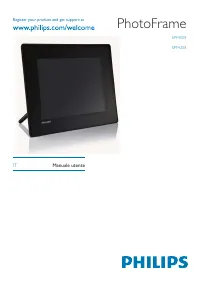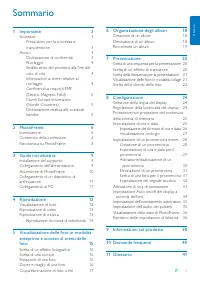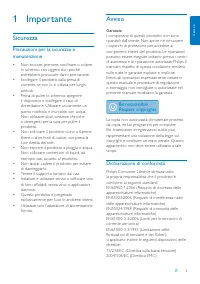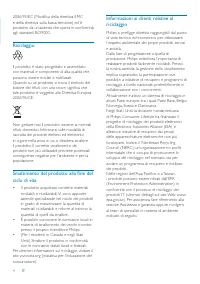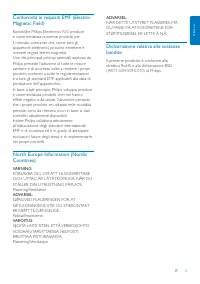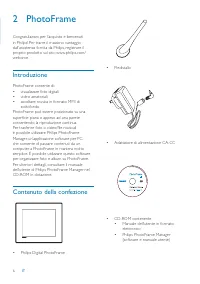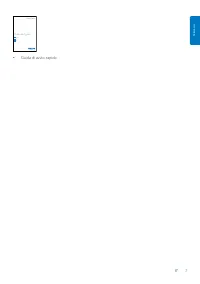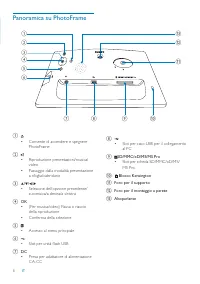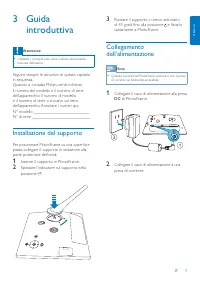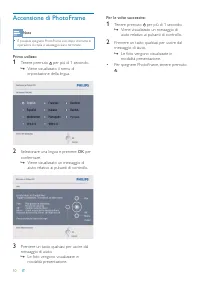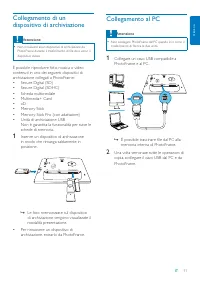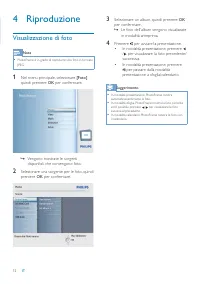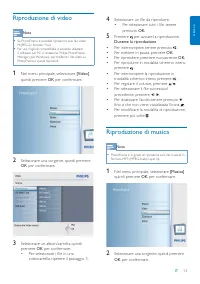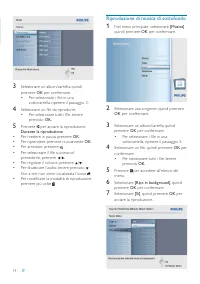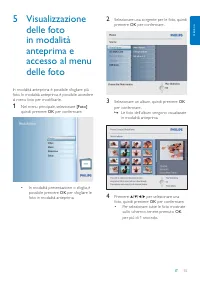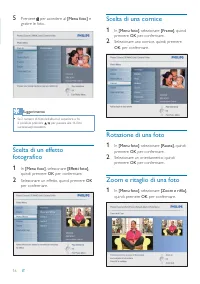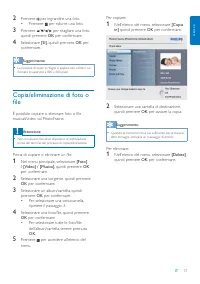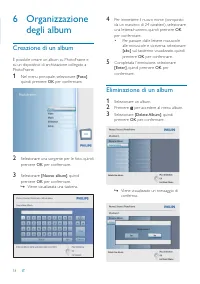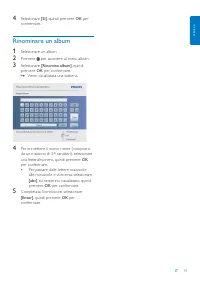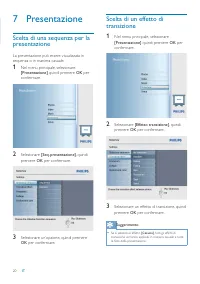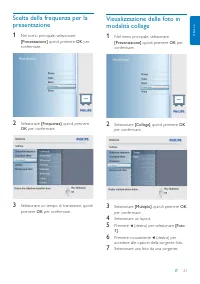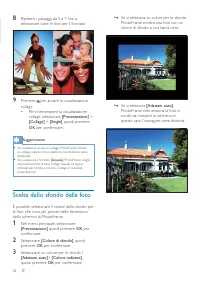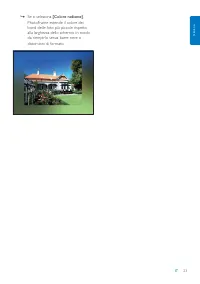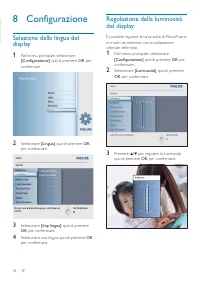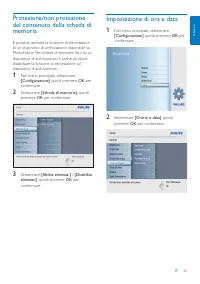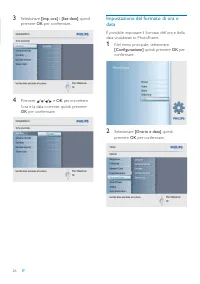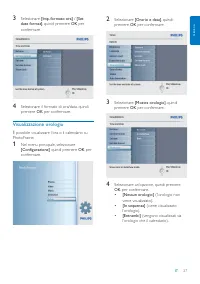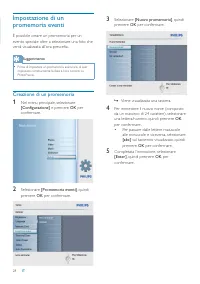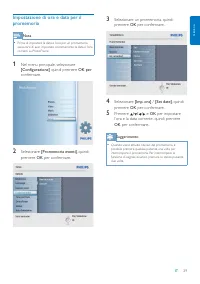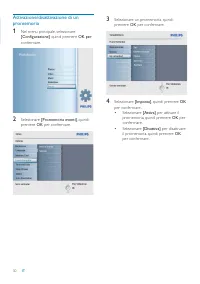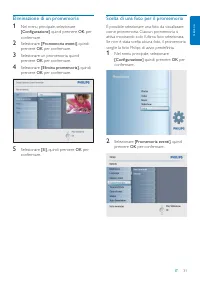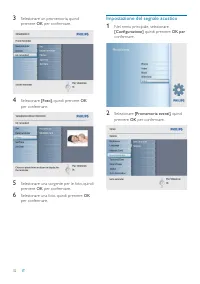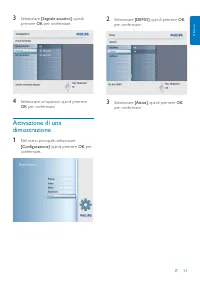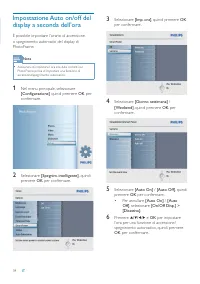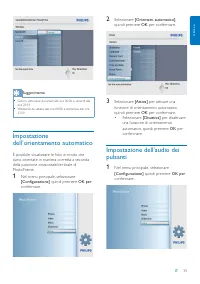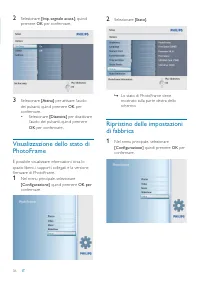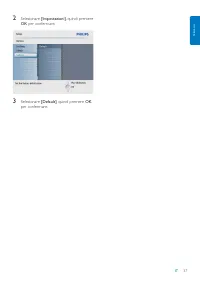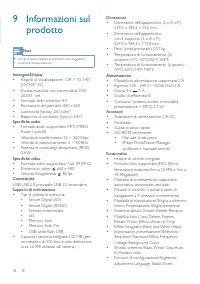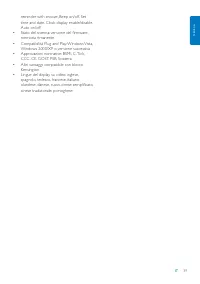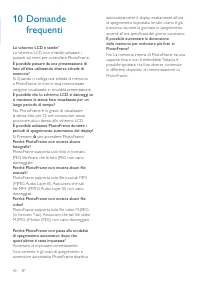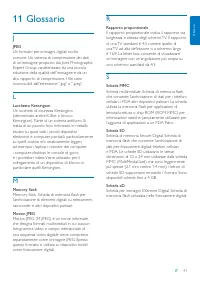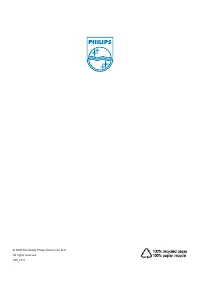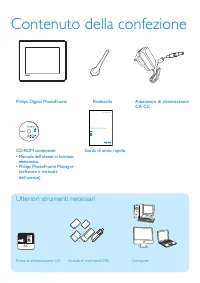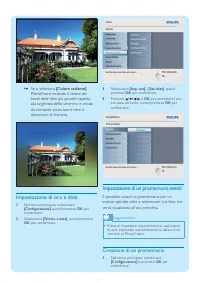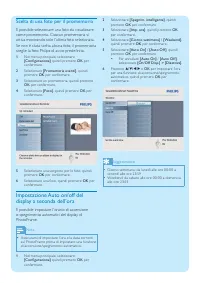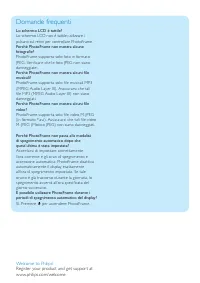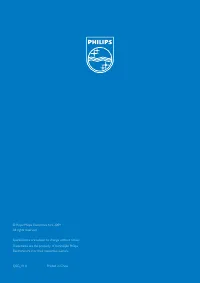Pagina 2 - Sommario
IT 1 Italiano Sommario 1 Importante 3 Sicurezza 3 Precauzioni per la sicurezza e manutenzione 3 Avviso 3 Dichiarazione di conformità 3 Riciclaggio 4 Smaltimento del prodotto alla fi ne del ciclo di vita 4 Informazioni ai clienti relative al riciclaggio 4 Conformità ai requisiti EMF (Electro-Magnetic ...
Pagina 4 - Importante; Sicurezza; Avviso; Dichiarazione di conformità
IT 3 Italiano 1 Importante Sicurezza Precauzioni per la sicurezza e manutenzione Non toccare, premere, strofi nare o colpire • lo schermo con oggetti duri poiché potrebbero provocare danni permanenti.Scollegare il prodotto dalla presa di • corrente, se non lo si utilizza per lunghi periodi.Prima di p...
Pagina 5 - Riciclaggio
4 IT 2006/95/EC (Modifi ca della direttiva EMC e della direttiva sulla bassa tensione) ed è prodotto da un’azienda che opera in conformità agli standard ISO9000. Riciclaggio Il prodotto è stato progettato e assemblato con materiali e componenti di alta qualità che possono essere riciclati e riutilizz...
Pagina 7 - PhotoFrame; Introduzione
6 IT 2 PhotoFrame Congratulazioni per l’acquisto e benvenuti in Philips! Per trarre il massimo vantaggio dall’assistenza fornita da Philips, registrare il proprio prodotto sul sito: www.philips.com/welcome. Introduzione PhotoFrame consente di: visualizzare foto digitali • video amatoriali • ascoltar...
Pagina 9 - Panoramica su PhotoFrame
8 IT Panoramica su PhotoFrame a Consente di accendere e spegnere • PhotoFrame b Riproduzione presentazioni/musica/ • videoPassaggio dalla modalità presentazione • a sfoglia/calendario c / / / Selezione dell’opzione precedente/ • successiva/a destra/a sinistra d OK (Per musica/video) Pausa o riavvio ...
Pagina 10 - Guida; Installazione del supporto
IT 9 Italiano 3 Guida introduttiva Attenzione Utilizzare i comandi solo come indicato dal presente • manuale dell’utente. Seguire sempre le istruzioni di questo capitolo in sequenza.Quando si contatta Philips, verrà richiesto il numero del modello e il numero di serie dell’apparecchio. Il numero di ...
Pagina 11 - Accensione di PhotoFrame
10 IT Accensione di PhotoFrame Nota È possibile spegnere PhotoFrame solo dopo che tutte le • operazioni di copia e salvataggio siano terminate. Primo utilizzo 1 Tenere premuto per più di 1 secondo. Viene visualizzato il menu di » impostazione della lingua. 2 Selezionare una lingua e premere OK per c...
Pagina 12 - Collegamento al PC
IT 11 Italiano Collegamento di un dispositivo di archiviazione Attenzione Non rimuovere alcun dispositivo di archiviazione da • PhotoFrame durante il trasferimento di fi le da o verso il dispositivo stesso. È possibile riprodurre foto, musica o video contenuti in uno dei seguenti dispositivi di archi...
Pagina 13 - Riproduzione; Visualizzazione di foto
12 IT 4 Riproduzione Visualizzazione di foto Nota PhotoFrame è in grado di riprodurre solo foto in formato • JPEG. 1 Nel menu principale, selezionare [Foto] quindi premere OK per confermare. Vengono mostrate le sorgenti » disponibili che contengono foto. 2 Selezionare una sorgente per le foto, quind...
Pagina 14 - Riproduzione di video; Riproduzione di musica
IT 13 Italiano Riproduzione di video Nota Su PhotoFrame è possibile riprodurre solo fi le video • M-JPEG (in formato *.avi).Per una migliore compatibilità, è possibile utilizzare • il software per PC in dotazione, Philips PhotoFrame Manager (per Windows), per trasferire i fi le video su PhotoFrame e q...
Pagina 15 - Riproduzione di musica di sottofondo
14 IT 3 Selezionare un album/car tella, quindi premere OK per confermare. Per selezionare i fi le in una • sottocar tella, ripetere il passaggio 3. 4 Selezionare un fi le da riprodurre. Per selezionare tutti i fi le, tenere • premuto OK . 5 Premere per avviare la riproduzione. Durante la riproduzione P...
Pagina 16 - Visualizzazione
IT 15 Italiano 5 Visualizzazione delle foto in modalità anteprima e accesso al menu delle foto In modalità anteprima è possibile sfogliare più foto. In modalità anteprima, è possibile accedere al menu foto per modifi carle. 1 Nel menu principale, selezionare [Foto] quindi premere OK per confermare. I...
Pagina 17 - Scelta di una cornice
16 IT 5 Premere per accedere al [Menu foto] e gestire le foto. Suggerimento Se il numero di foto nell’album è superiore a 16, • è possibile premere / per passare alle 16 foto successive/precedenti. Scelta di un effetto fotografi co 1 In [Menu foto] , selezionare [Effetti foto] , quindi premere OK per...
Pagina 19 - Creazione di un album
18 IT 6 Organizzazione degli album Creazione di un album È possibile creare un album su PhotoFrame e su un dispositivo di archiviazione collegato a PhotoFrame. 1 Nel menu principale, selezionare [Foto] quindi premere OK per confermare. 2 Selezionare una sorgente per le foto, quindi premere OK per co...
Pagina 20 - Rinominare un album
IT 19 Italiano 4 Selezionare [Sì] , quindi premere OK per confermare. Rinominare un album 1 Selezionare un album. 2 Premere per accedere al menu album. 3 Selezionare [Rinomina album] , quindi premere OK per confermare. Viene visualizzata una tastiera. » 4 Per immettere il nuovo nome (composto da un ...
Pagina 21 - Presentazione
20 IT 7 Presentazione Scelta di una sequenza per la presentazione La presentazione può essere visualizzata in sequenza o in maniera casuale. 1 Nel menu principale, selezionare [Presentazione] quindi premere OK per confermare. 2 Selezionare [Seq. presentazione] , quindi premere OK per confermare. 3 S...
Pagina 23 - Scelta dello sfondo della foto
22 IT 8 Ripetere i passaggi da 5 a 7 fi no a selezionare tutte le foto per il formato. 9 Premere per avviare la visualizzazione collage. Per interrompere la visualizzazione • collage, selezionare [Presentazione] > [Collage] > [Single] quindi premere OK per confermare. Suggerimento Se si selezio...
Pagina 25 - Configurazione
24 IT 8 Configurazione Selezione della lingua del display 1 Nel menu principale, selezionare [Confi gurazione] quindi premere OK per confermare. 2 Selezionare [Lingua] , quindi premere OK per confermare. 3 Selezionare [Imp lingua] , quindi premere OK per confermare. 4 Selezionare una lingua, quindi p...
Pagina 26 - Impostazione di ora e data
IT 25 Italiano Protezione/non protezione del contenuto della scheda di memoria È possibile abilitare la funzione di eliminazione di un dispositivo di archiviazione disponibile su PhotoFrame. Per evitare di eliminare foto su un dispositivo di archiviazione, è anche possibile disabilitare la funzione ...
Pagina 28 - Visualizzazione orologio
IT 27 Italiano 2 Selezionare [Orario e data] , quindi premere OK per confermare. 3 Selezionare [Mostra orologio] , quindi premere OK per confermare. 4 Selezionare un’opzione, quindi premere OK per confermare. • [Nessun orologio] (l’orologio non viene visualizzato). • [In sequenza] (viene visualizzat...
Pagina 29 - Creazione di un promemoria
28 IT 3 Selezionare [Nuovo promemoria] , quindi premere OK per confermare. Viene visualizzata una tastiera. » 4 Per immettere il nuovo nome (composto da un massimo di 24 caratteri), selezionare una lettera/numero, quindi premere OK per confermare. Per passare dalle lettere maiuscole • alle minuscole...
Pagina 32 - Scelta di una foto per il promemoria
IT 31 Italiano Scelta di una foto per il promemoria È possibile selezionare una foto da visualizzare come promemoria. Ciascun promemoria si attiva mostrando solo l’ultima foto selezionata. Se non è stata scelta alcuna foto, il promemoria sceglie la foto Philips di avvio predefi nita. 1 Nel menu princ...
Pagina 33 - Impostazione del segnale acustico
32 IT Impostazione del segnale acustico 1 Nel menu principale, selezionare [Confi gurazione] quindi premere OK per confermare. 2 Selezionare [Promemoria eventi] , quindi premere OK per confermare. 3 Selezionare un promemoria, quindi premere OK per confermare. 4 Selezionare [Foto] , quindi premere OK ...
Pagina 41 - frequenti
40 IT automaticamente il display esattamente all’ora di spegnimento impostata. Se tale orario è già trascorso durante la giornata, lo spegnimento avverrà all’ora specifi cata del giorno successivo. È possibile aumentare la dimensione della memoria per archiviare più foto in PhotoFrame? No. La memoria...